Guía de Tipard iPod Transfer Pro
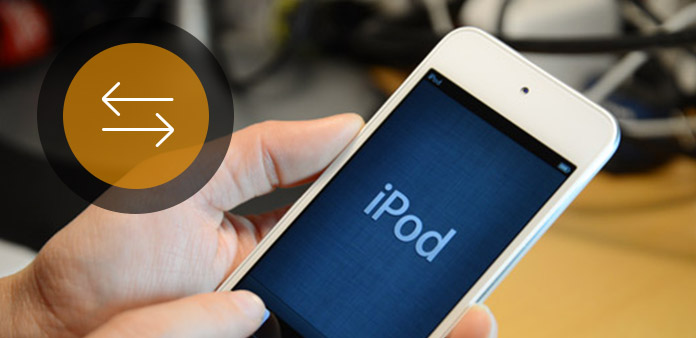
Como una transferencia de iPod profesional, Tipard iPod Transfer Platino No solo puede transferir archivos de audio y de imagen de iPod a PC por seguridad, sino que también puede ayudar a los usuarios a extraer archivos de audio de archivos de video o DVD para transferirlos desde la PC al iPod para disfrutarlos. Además, puedes copiar varios archivos de fotos o fotos desde tu computadora al iPod. Además, iPhone 5S, iPhone 5C, iPhone 5, iPhone 4, iPad y iPad 2 son altamente compatibles con esta transferencia de iPod.
Paso 1: Instalar y registrar Tipard iPod Transfer Pro
Descargue el archivo de instalación de Tipard iPod Transfer Platinum, luego siga las instrucciones para finalizar la instalación.
Paso 2: conecta tu iPod
Después del registro, verá la siguiente captura de pantalla.

Conecte su iPod a la PC a través de la línea de datos dedicada de Apple, luego verá la siguiente imagen.
Una vez conectado, su iPod será reconocido al instante, y la información detallada sobre su iPod se mostrará, incluyendo el tipo, la capacidad, la versión y el número de serie. Además, mostrará los valores de capacidad específicos de diferentes archivos de iPod que se han tomado y el espacio disponible.

Paso 3: transfiere varios archivos de iPod a la PC
En el lado izquierdo de la interfaz principal, verá la lista de visualización, que mostrará sus diversos archivos de iPod en diferentes tipos. Puede elegir libremente cualquier tipo de tipo de archivo (Música, Video, Foto) para transferir a su PC para respaldo y seguridad.

A: transferir canciones de iPod
Haga clic en "Música" en la lista de visualización, luego en el lado derecho de la interfaz se mostrarán todos sus archivos de música en detalles como se muestra en la siguiente captura de pantalla.
Delante de cada archivo de música en la lista, hay una casilla de verificación, puede marcar todos para elegir todos los archivos de música o solo uno para elegir, luego haga clic en el botón de imagen "iPod a PC" en la parte inferior de la interfaz para comenzar a transferir archivos de música desde iPod a PC.
B: transferir archivos de video de iPod
Haga clic en "Video" en la lista de visualización, luego el lado derecho de la interfaz mostrará todos sus archivos de video en detalles como muestra la siguiente captura de pantalla.
Delante de cada archivo de video enumerado, hay una casilla de verificación, puede marcar todos para elegir todos los archivos de película o solo uno para elegir, luego haga clic en el botón de imagen "iPod a PC" en la parte inferior de la interfaz para comenzar a transferir archivos de video de iPod a PC.
C: archivos de imagen de transferencia de iPod
Haga clic en "Foto" en la lista de visualización, luego el lado derecho de la interfaz mostrará todos sus archivos de imagen en detalle como muestra la siguiente captura de pantalla.
Delante de cada archivo de imagen enumerado, hay una casilla de verificación, puede marcar todos para elegir todos los archivos de fotos o solo uno para elegir, luego haga clic en el botón de imagen "iPod a PC" en la parte inferior de la interfaz para comenzar a transferir archivos de fotos de iPod a PC.
Paso 4: transfiere varios archivos desde la PC al iPod
Haga clic en cualquiera de los tres tipos de archivos que se muestran en la lista de visualización, luego agregue archivos de video / audio / imagen de la PC al iPod.
D: Agregue archivos de video / DVD desde la PC al iPod
Haga clic en "Video" en la lista de visualización, luego haga clic en el botón de imagen "PC a iPod" en la parte inferior de la interfaz. Después de eso, aparecerá una nueva ventana como muestra la siguiente captura de pantalla.
D-1: agregue archivos de video de la PC al iPod
Para agregar archivos de video, puede hacer clic en el botón de imagen "Agregar archivo" y elegir el archivo de video de destino en su PC, luego el video elegido aparecerá en la lista de visualización. Luego, simplemente haga clic en el botón "Importar" activado para transferir el archivo de video de destino a su iPod.
Recuerde marcar la casilla "Convertir archivos antes de importar", entonces incluso el archivo de video cargado no es compatible con iPod, esta transferencia de iPod puede convertirlo a un formato compatible con iPod.
D-2: agregue películas de DVD desde la PC al iPod
Para cargar DVD, puede hacer clic en el botón de imagen "Cargar DVD" y elegir la carpeta predeterminada del DVD de destino, luego todos los archivos de capítulo del archivo de DVD elegido aparecerán en la lista de visualización. Puede elegir cualquier archivo de capítulo o la carpeta de DVD completa, luego simplemente haga clic en el botón "Importar" activado para convertir el archivo de DVD de destino a formatos de video compatibles con iPod, y luego transfiéralos a su iPod.
E: agrega música o extrae audio de un video o DVD al iPod
Haga clic en "Música" en la lista de visualización, luego haga clic en el botón de imagen "PC a iPod" en la parte inferior de la interfaz. Después de eso, aparecerá una nueva ventana como muestra la siguiente captura de pantalla.
Puede hacer clic en el botón de imagen "Agregar archivo" y elegir el archivo de música de destino en su PC, luego el archivo de audio elegido aparecerá en la lista de visualización. Luego, haga clic en el botón "Importar" activado para transferir las canciones de destino a su iPod.
O puede cargar su archivo de video o disco DVD favorito en la lista de visualización, luego elegir el formato de audio que desee, luego se generará el archivo de música compatible con iPod y se colocará en su iPod.
F: Transfiere archivos de imagen al iPod
Haga clic en "Foto" en la lista de visualización, luego haga clic en el botón de imagen "PC a iPod" en la parte inferior de la interfaz. Después de eso, aparecerá una nueva ventana que le permitirá elegir los archivos de fotos de destino de su PC para transferirlos al iPod.







